大家好,这一节课我们继续学习photoshop软件吸管工具的使用方法。
切片工具,主要是讲解网页方面的知识,作者不熟悉网页,我们就暂时不讲了。
我们学会裁剪工具就可以用在平面设计方面了。
这一节课我们讲吸管工具的使用方法,也通过一个实例来讲解。
我们看这个服装设计图,图像服装是网路上找的素材,如果我想要裙子上的颜色,我们也不知道裙子上的颜色是什么颜色是什么,这时我们就可以利用吸管工具来操作,提取上面的颜色资源共享!

首先我们打开软件,新建图图层大小随意设定吧!
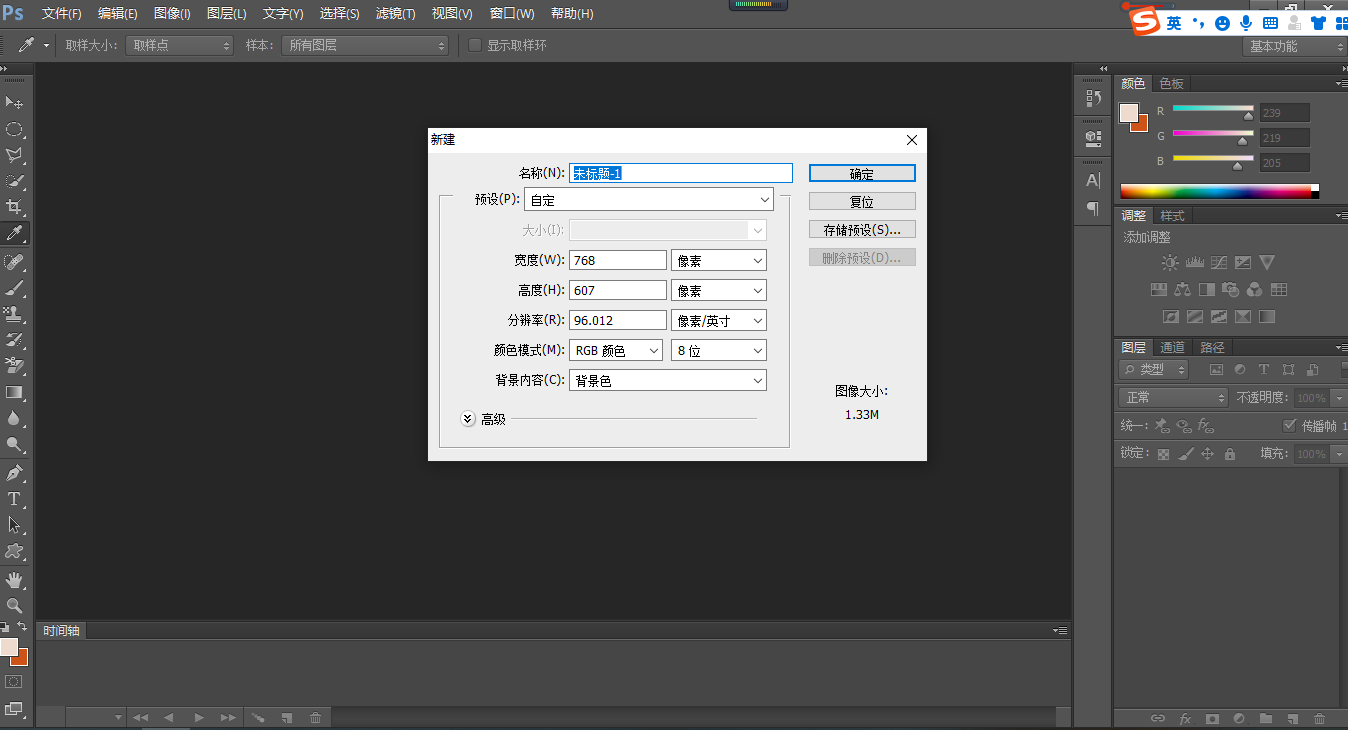
我新建图层为复制一个图层,然后把图片透过粘贴模式贴在图层里。
素材可以随意选择,我们选择打开素材也可以,只要有一个我们不认识颜色的素材就可以了!
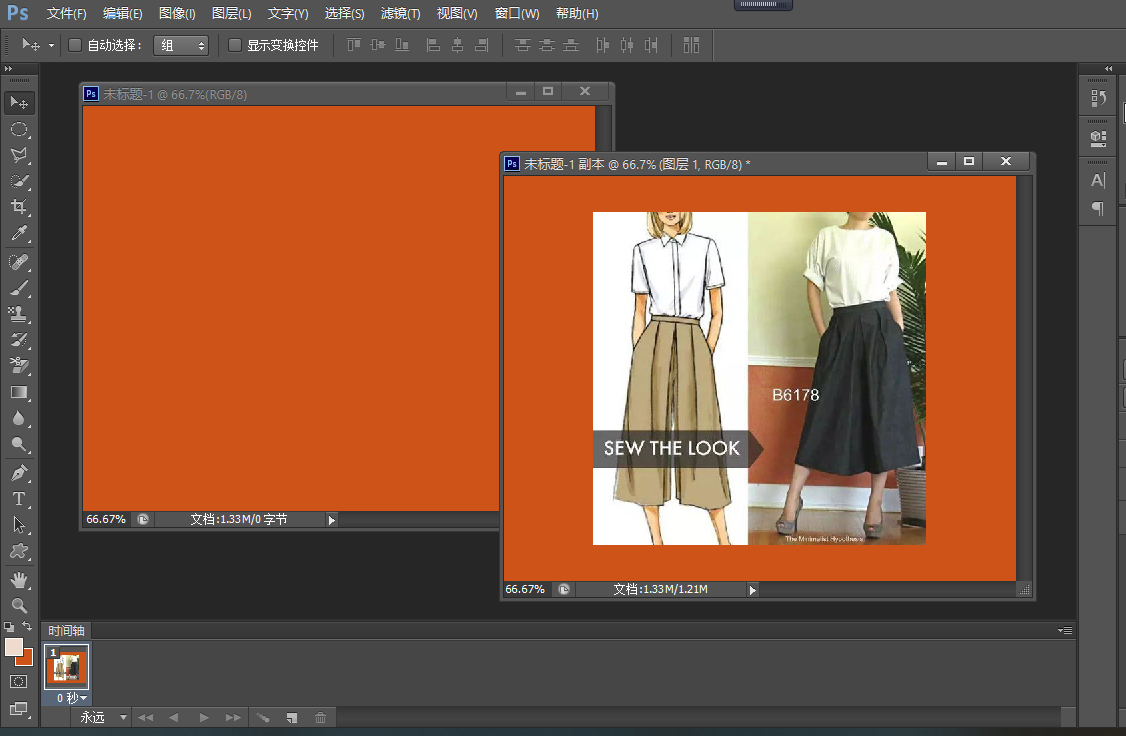
我们在工具箱里面,选择吸管工具,如图所示!
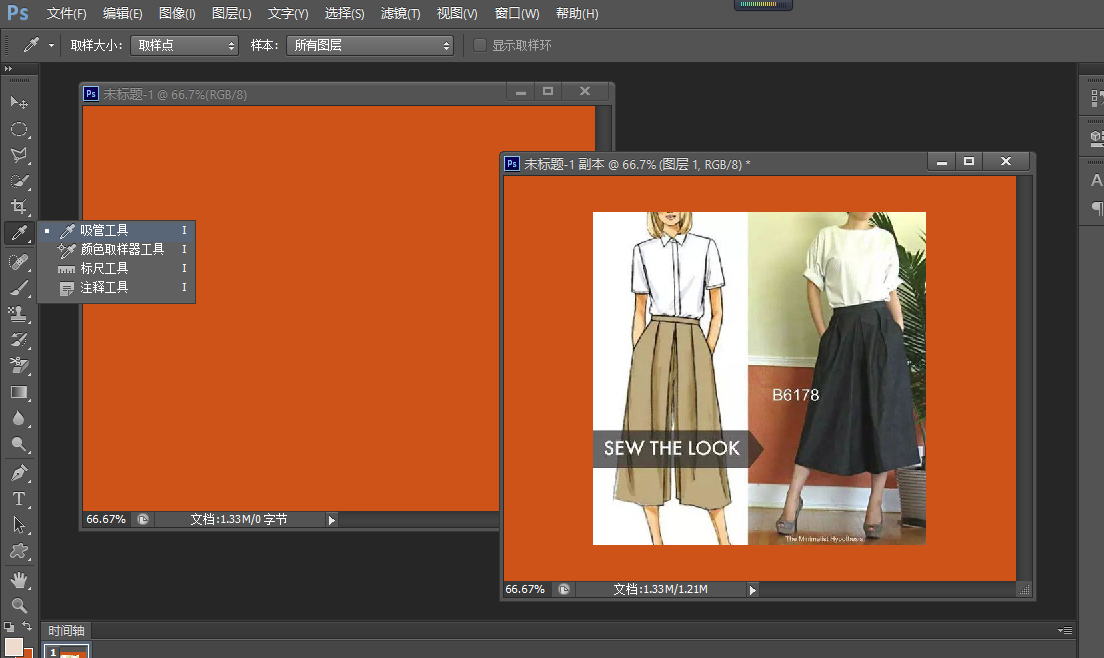
然后我们在裙子上,或者我们喜欢的颜色,鼠标左键点击一下就可以了!
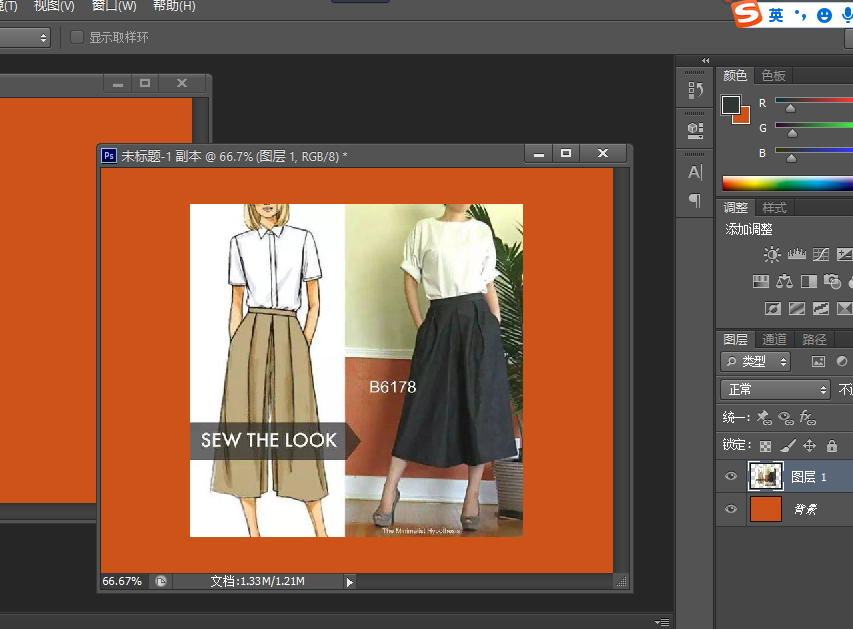
当吸管工具提取之后,图层通道上的颜色就提取了,我们可以看颜色库的改变,然后我们按住快捷键alt+delete,填充颜色!
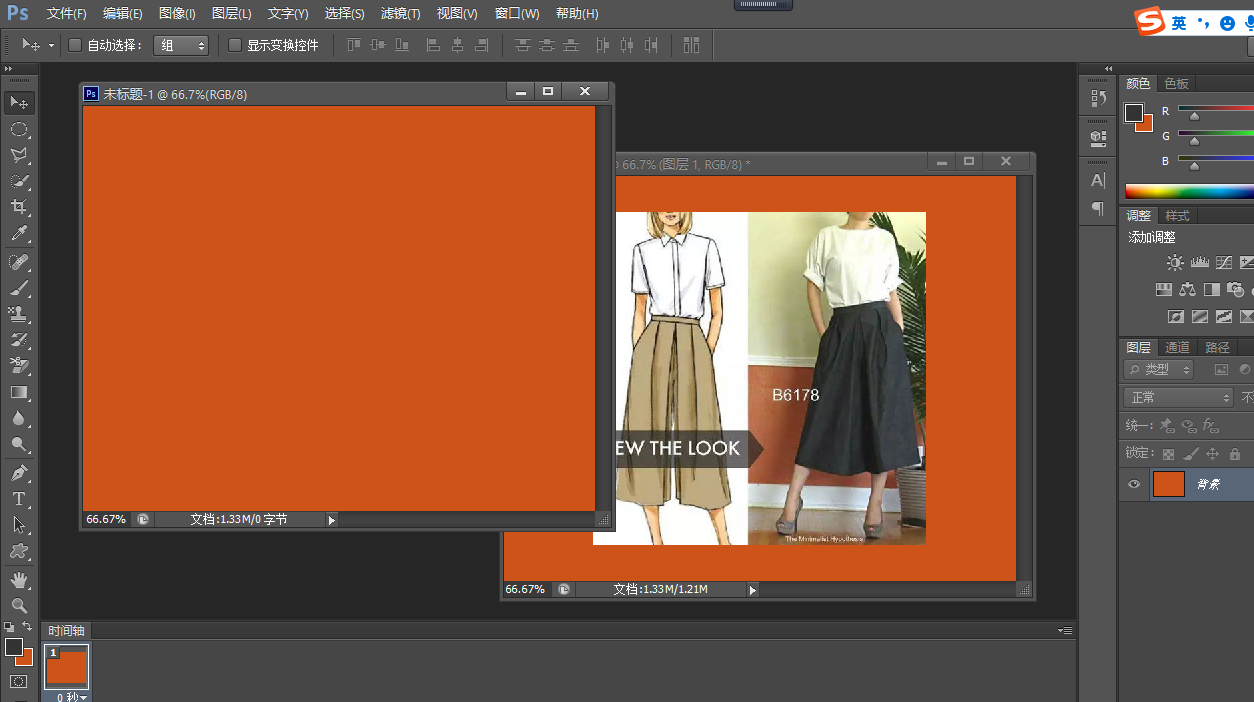
记得,使用吸管工具后回到移动工具,在点击需要填充的图层,这是填充后的效果!
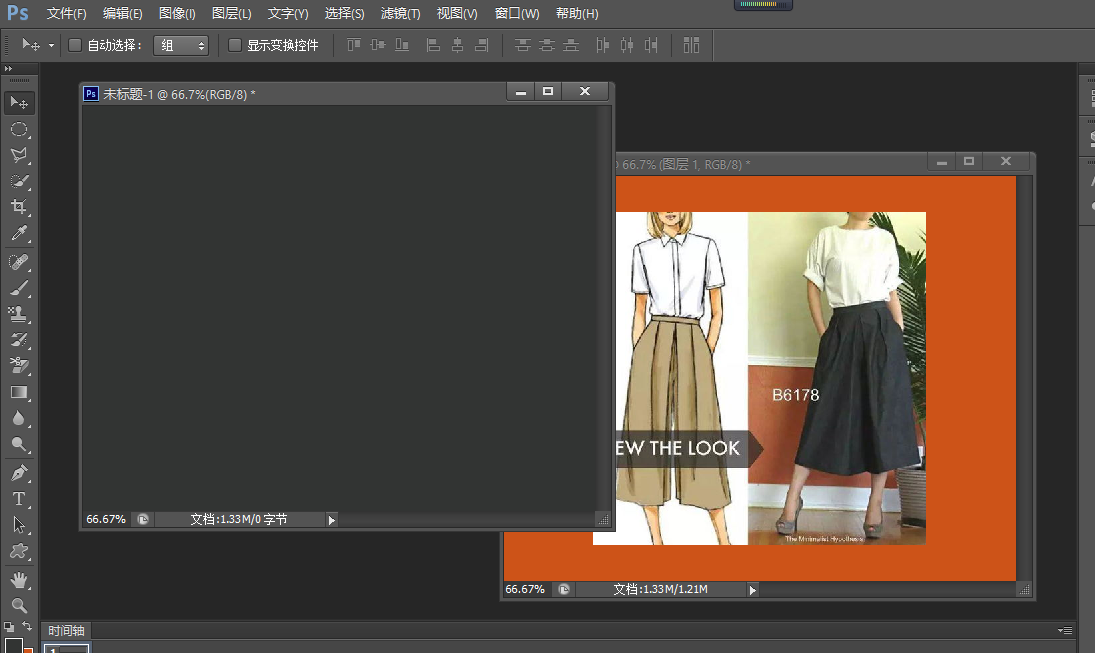
然后我们提取这个颜色来为我们使用,这是最后的设计效果图!

吸管工具就是提取图层里面的任何颜色,当我们提取颜色之后,就可以资源共享了。
只讲一个实例,大家需要学会活学活用。






